Imagens sozinhas muitas vezes não têm impacto suficiente para prender a atenção do seu público. O motivo? Elas são estáticas, então transformar imagens em vídeos ajuda a tornar seu conteúdo mais dinâmico. Esse método funciona bem para redes sociais, apresentações e projetos criativos, o que significa que sua mensagem pode alcançar as pessoas de forma mais eficaz.A ferramenta de conversão de imagem-para-vídeo online da Kapwing torna esse processo rápido, mesmo sem experiência em edição.
Neste artigo, você vai aprender como converter uma imagem em vídeo usando a Kapwing, além de outras ferramentas online gratuitas que você pode experimentar. Continue lendo, pois cada opção oferece uma forma diferente de converter imagem em vídeo.
Neste artigo
Parte 1. O que é o Kapwing?
Kapwing é um editor de vídeo online que ajuda você a juntar imagens, vídeos e áudios em um só projeto. Tudo acontece na nuvem, então não é necessário baixar nenhum software ou transferir arquivos entre dispositivos. As edições são salvas automaticamente, o que significa que nenhum progresso é perdido ao trocar de computador ou trabalhar em movimento.
Conversor de Imagem para Vídeo Kapwing
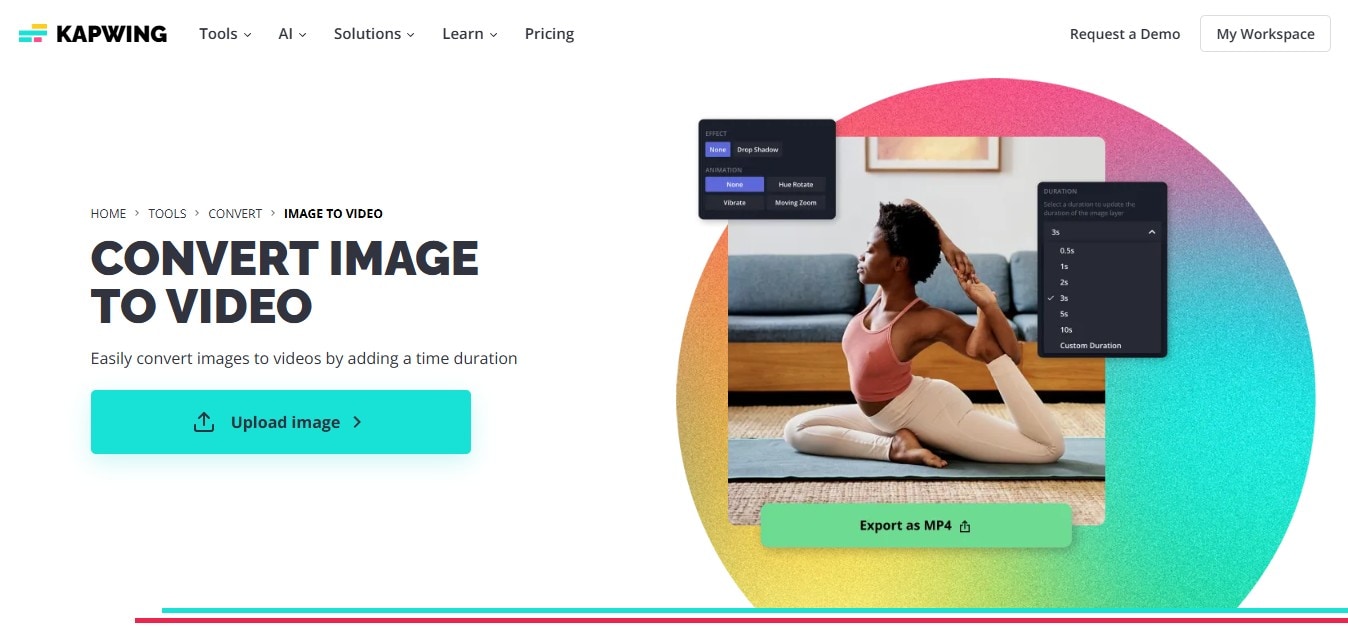
A ferramenta de imagem para vídeo do Kapwing ajuda a transformar imagens em vídeos curtos com apenas alguns cliques. Comece com uma única foto ou um conjunto de imagens. Defina a duração de cada cena e exporte o vídeo. Se quiser continuar editando seu projeto, adicione texto, música ou transições para combinar com seu conteúdo. Cada cena aparece na linha do tempo, facilitando o ajuste da duração ou a reorganização dos clipes.
Mesmo sem experiência em edição, é fácil entender a ferramenta. O resultado final dos seus projetos no Kapwing funciona bem para posts em redes sociais, slideshows e projetos de vídeo simples. O processo se torna simples e recompensador, mesmo para iniciantes.
A seguir, veja como criar um vídeo a partir das suas fotos adicionando uma duração de tempo usando o Kapwing.
Parte 2. Como Converter uma Imagem em Vídeo com o Kapwing
Às vezes, a maneira mais fácil de transformar fotos em vídeos é usando uma ferramenta online simples. Não é necessário baixar aplicativos ou se preocupar se o seu dispositivo tem espaço suficiente ou atende a certos requisitos. Enquanto você tiver uma conexão com a internet e um navegador, está tudo pronto.
Esta parte irá focar no conversor de imagem para vídeo do Kapwing. É uma ferramenta fácil que você pode usar no desktop ou no celular, e não importa se você está usando Windows, Mac ou outro sistema.
Veja como converter uma imagem em vídeo no Kapwing definindo uma duração desejada:
Passo 1: Faça o upload da sua imagem
Acesse o Kapwing e inicie um novo projeto. Faça o upload da imagem ou imagens que deseja transformar em vídeo. Alternativamente, cole um link de vídeo do YouTube ou puxe um das suas fotos do Google. Quer fazer um slideshow? É só enviar todas as suas fotos de uma vez.

Passo 2: Defina a duração
Clique no Psinal de mais na imagem que você quer que seu vídeo abra a partir do Mídia painel à esquerda.
À direita, abra as Configurações de Tempo. Em seguida, escolha um preset em Duração do Projeto. Você também pode clicar em Duração Personalizada e digitar quantos segundos deseja que a imagem apareça.
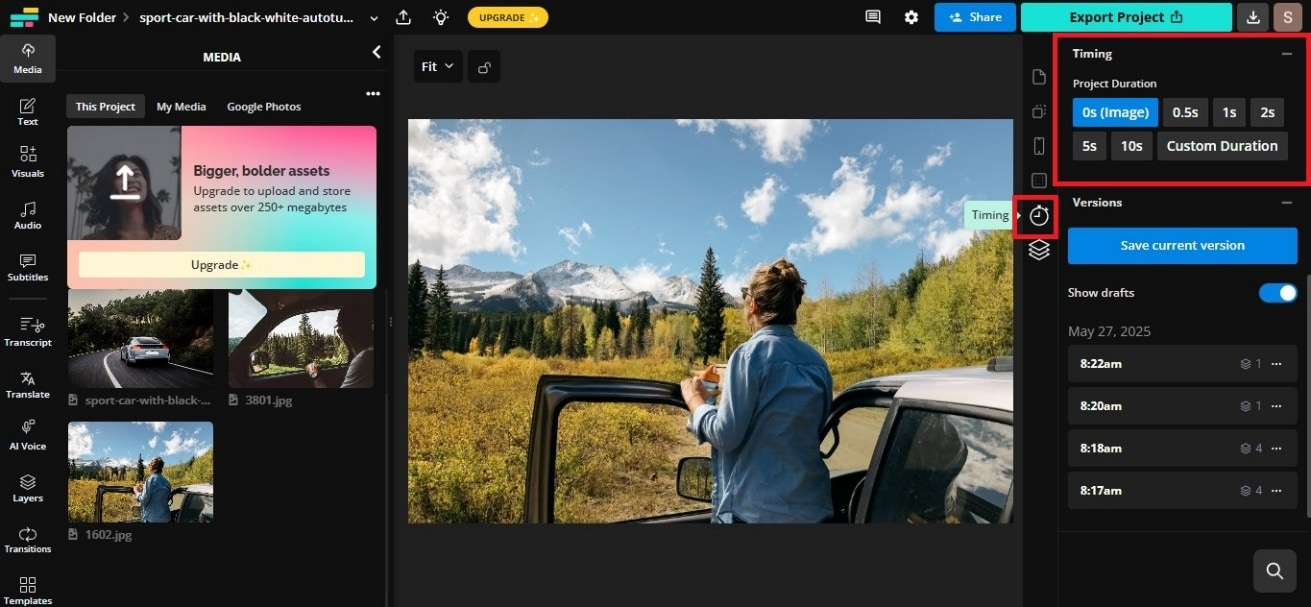
Esse é o tempo que a imagem ficará na tela do seu vídeo. A imagem aparecerá na linha do tempo de edição.
Selecione outras fotos no painel à esquerda se tiver mais de uma. Arraste e solte-as na ordem desejada na linha do tempo. Depois, defina a duração de exibição da camada de imagem no painel à direita.
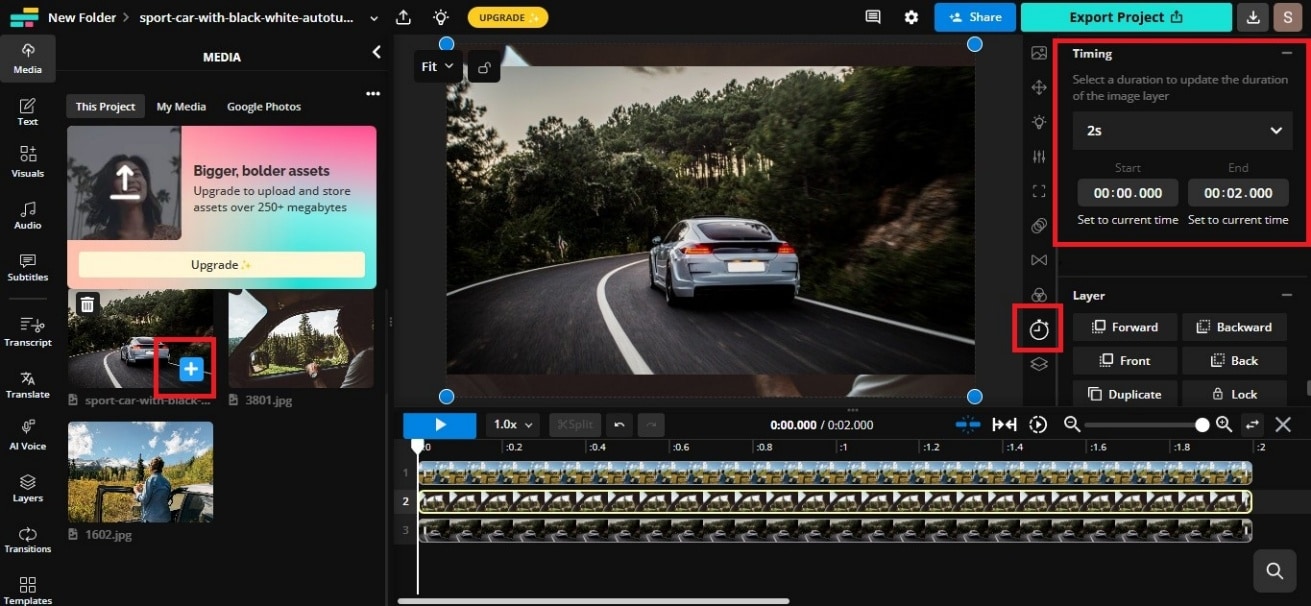
Etapa 3: Editar e Exportar
Depois disso, você pode organizar as imagens, adicionar música de fundo ou inserir texto. Quando estiver satisfeito com o resultado, clique em Exportar Projeto no canto superior direito e escolha MP4 como formato de arquivo. O Kapwing fará o processamento e deixará seu vídeo pronto para download.
Role para baixo para mais maneiras de converter uma imagem em vídeo com outras ferramentas online.
Parte 3. Outras 3 Maneiras de Converter Imagem em Vídeo Online
O Kapwing permite criar vídeos a partir de fotos, controlando quanto tempo cada imagem aparece. Mas se você quer opções mais avançadas, existem outras ferramentas online que você pode explorar. Algumas podem receber um comando de texto e gerar um vídeo usando IA. Outras permitem organizar fotos em um editor visual ou escolher um modelo de vídeo para criar estilos diferentes. Continue lendo!
Invideo: Melhor para Prototipagem de Conceitos de Vídeo
O criador de vídeo Invideo AI transforma suas ideias em vídeos usando inteligência artificial (IA). Insira um comando, como sobre o que você quer que seja o vídeo, e ele irá gerar um rascunho usando imagens e vídeos de banco de dados. Você pode trocar essas imagens por suas fotos e ajustar o vídeo para combinar com seu estilo.
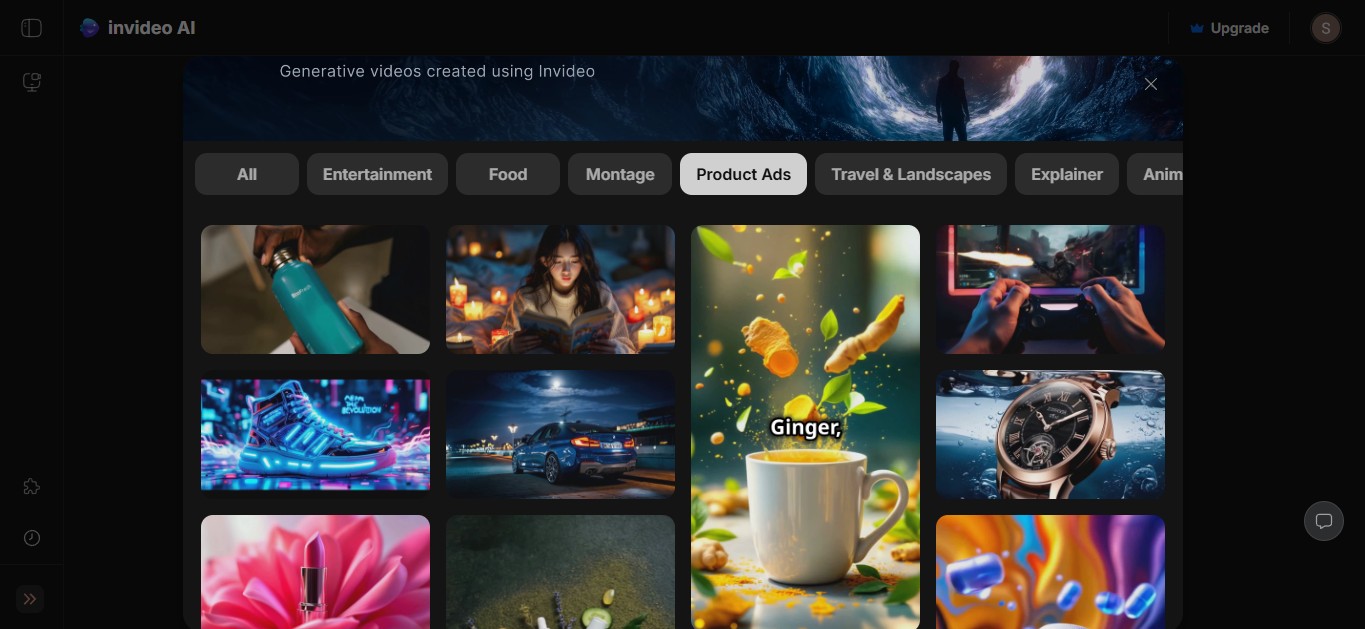
É uma maneira rápida de ir do conceito ao vídeo sem começar do zero. Isso é ótimo para criadores que querem reutilizar conteúdo ou economizar tempo.
Principais Recursos
Veja o que o Invideo oferece:
- Mais de 16 milhões de fotos e vídeos de banco de imagens
- Ferramentas de IA como gerador de vídeo, gerador de imagens, criador de voz, criador de legendas e mais
- Edição multiplayer em tempo real para que você possa trabalhar com sua equipe
Canva: Melhor para Produção Rápida de Conteúdo
O conversor de fotos para vídeo no Canva é ideal se você gosta de trabalhar com modelos prontos mesmo sem ser designer. Você pode adicionar animações, textos e efeitos e depois converter sua sequência de imagens em vídeo. É ótimo para criar montagens, tutoriais ou conteúdo para redes sociais. A interface simples do Canva e sua grande biblioteca de modelos facilitam a criação de vídeos profissionais, mesmo para iniciantes.
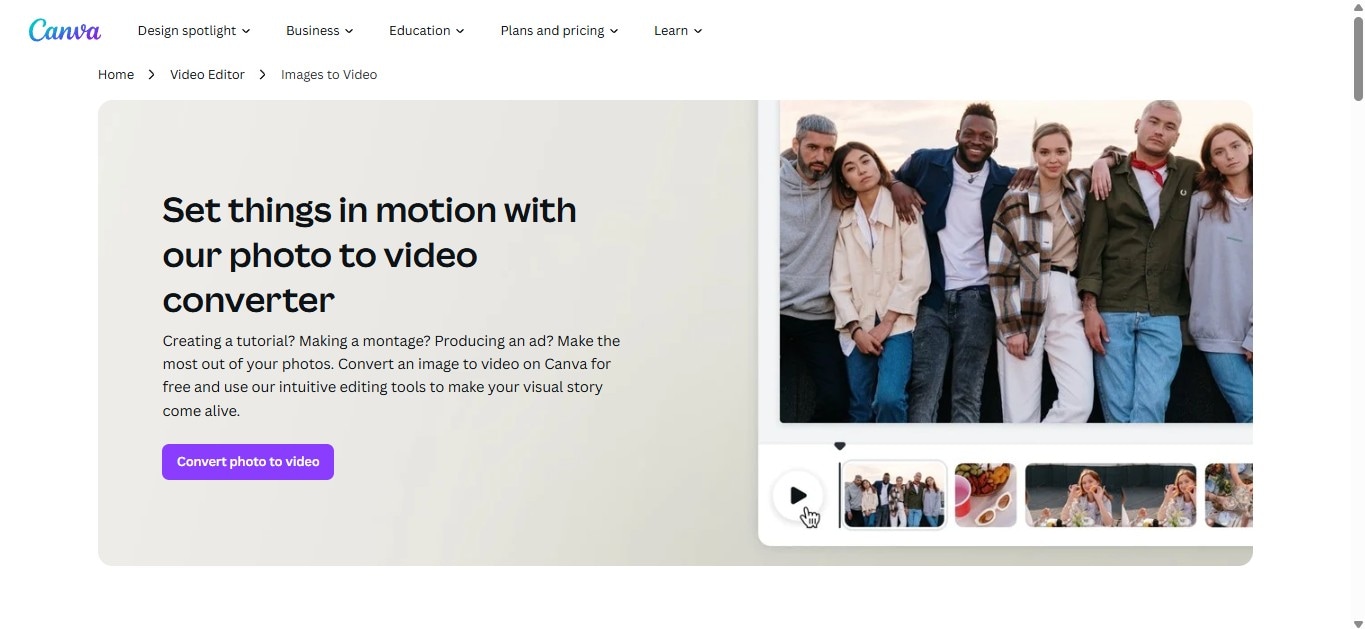
Principais Recursos
Veja o que você encontra no Canva:
- Grande biblioteca de mídia com milhares de imagens e clipes de banco de imagens
- Modelos prontos e ferramentas de personalização de marca
- Corte, aparo e redimensione para qualquer plataforma
- Recursos de IA como texto para vídeo e gerador de voz
- Acesso em equipe para edições e compartilhamentos em tempo real
Vidnoz IA: Melhor para Qualidade e Efeitos de Vídeo
O Vidnoz IA permite transformar uma imagem em um vídeo escolhendo diferentes modelos de IA. Envie sua imagem de referência, adicione uma descrição e deixe a IA gerar o vídeo. Possui efeitos, transições suaves e visuais claros e de alta qualidade. Esta ferramenta é ideal se você precisa de algo mais dinâmico do que uma apresentação de slides básica.
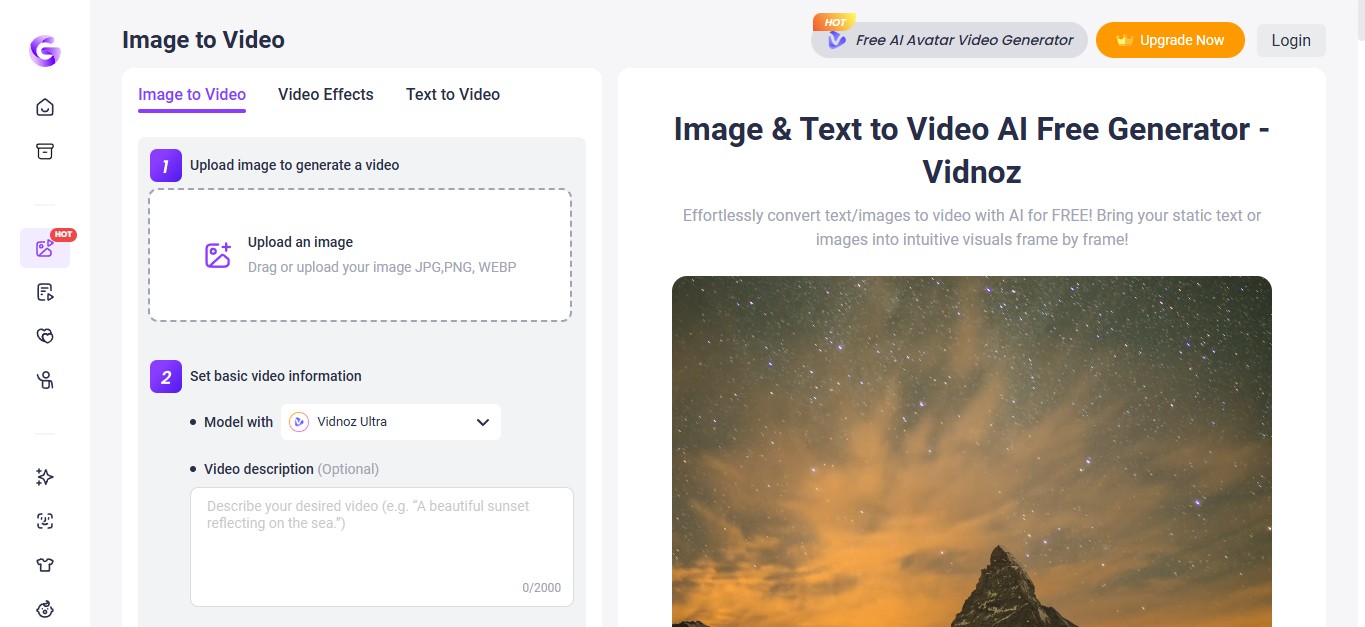
Principais Recursos
Veja o que o Vidnoz IA oferece:
- Mais de 1500 avatares de IA com sincronização labial natural
- Mais de 1800 vozes de IA para narração
- Mais de 2000 modelos para personalizar
- Ferramentas de IA como imagem para vídeo, texto para vídeo, clonagem de voz e tradução
Essas ferramentas online funcionam bem para tarefas rápidas. Elas podem converter suas imagens em vídeos, mas os recursos podem parecer limitados se você estiver trabalhando em conteúdo para redes sociais. Você pode querer mais controle sobre como seu vídeo fica. Nesse caso, é útil usar um editor de vídeo para iniciantes que tenha tudo em um só lugar, como ferramentas de IA, modelos e recursos de edição.
Continue lendo e confira como você pode transformar imagens em vídeos no desktop.
Parte 4. Como Converter Imagem em Vídeo no Desktop Usando o Filmora
Wondershare Filmora é uma das melhores alternativas ao Kapwing para transformar imagem(ns) em vídeo. É ótimo para criadores de conteúdo, pequenos empresários ou qualquer pessoa que queira que seus projetos de foto-para-vídeo se tornem virais.
O Filmora possui um gerador de vídeo por IA a partir de imagemque é ótimo para criar vídeos curtos e divertidos. Ele pode converter imagens em vídeos com efeitos de IA em alta ou a partir do seu prompt de texto. Você pode combinar efeitos para criar clipes de até 10 segundos com aparência profissional. Esses vídeos são ideais para TikTok, Instagram Reels e YouTube Shorts.
Aqui estão os principais recursos:
- Centenas de efeitos de vídeo de IA prontos para usar, como Beijo de IA, Abraço de IA, Luta de IA e Efeito de Desintegração
- Ferramentas para ajustar layout e detalhes — costure imagens, centralize sujeitos ou corte facilmente
- Animação de Personagens de IA que faz imagens estáticas ganharem movimento e personalidade
- Restauração e animação de fotos antigas, realçando e animando fotos vintage
Mais uma coisa:O Filmora tem um AI tgerador de v to vídeos ext, também. Você pode inserir suas palavras-chave, e ele cria um roteiro de vídeo, personagens e visuais — tudo de uma vez.
Agora, você pode seguir os passos. Veja como converter imagens em vídeo no Filmora para desktop.
Passo 1Baixe e instale o Filmora no seu computador. Na janela inicial, clique na opção Imagem para Vídeo. Alternativamente, encontre esta opção na Caixa de Ferramentas na barra lateral esquerda.
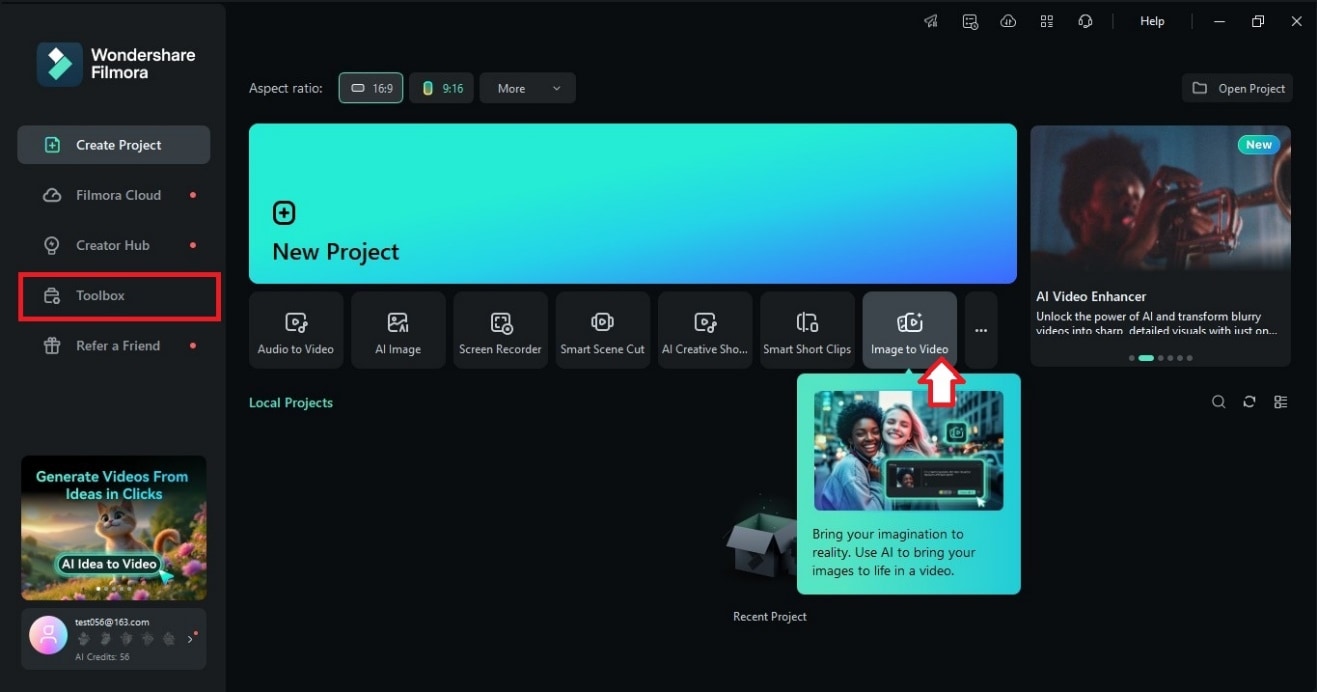
Passo 2Selecione um efeito de IA no Imagem para Vídeo aba à esquerda. Você também pode selecionar Personalizado para gerar um vídeo a partir de uma imagem de referência e uma descrição em texto da animação desejada.
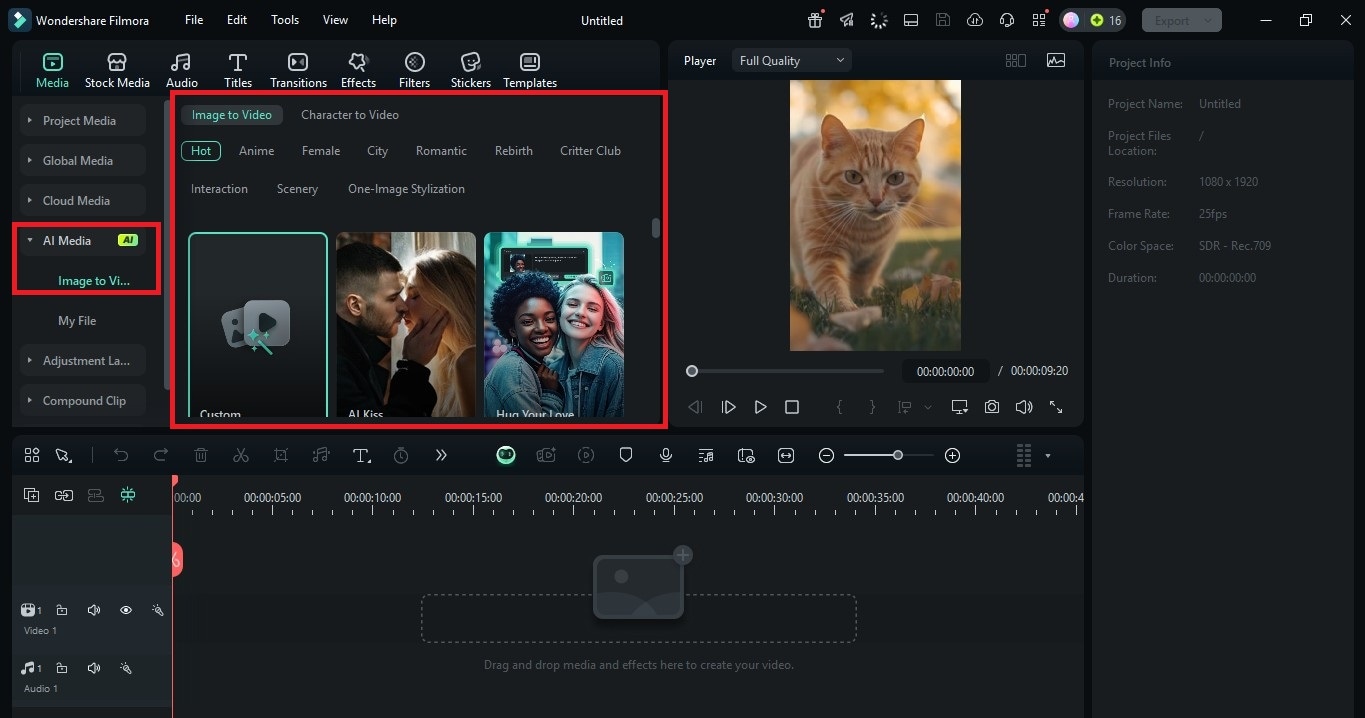
Passo 3Quando estiver satisfeito com a prévia, clique em Exportar. Salve seu vídeo em MP4 e ele estará pronto para ser enviado para qualquer lugar.
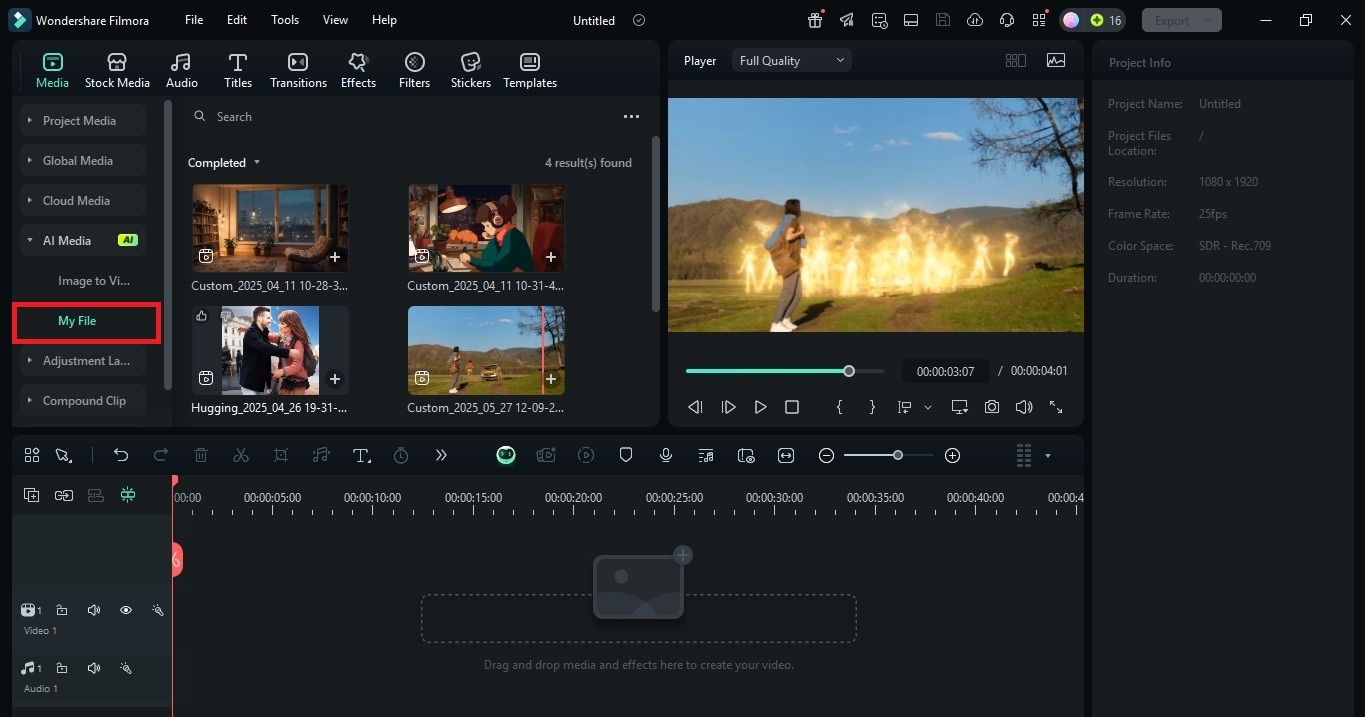
Conclusão
Cada ferramenta tem seus pontos fortes. Imagem para vídeo do KapwingO conversor facilita a criação de slideshows rápidos. Para mais recursos, você pode experimentar uma alternativa ao Kapwing, como Invideo ou Canva. Estas permitem transformar imagens em vídeos com mais opções de IA ou ferramentas de design.
O Filmora, por sua vez, oferece mais controle na edição de vídeo. Ele permite fornecer descrições para efeitos personalizados, adicionar animações e criar vídeos com um roteiro. Então, se você quer aprimorar o seu conteúdo, o Filmora é um bom software para explorar. É uma maneira simples e flexível de transformar imagens em vídeos com potencial para viralizar.



 100% Segurança Verificada | Sem Assinatura | Sem Malware
100% Segurança Verificada | Sem Assinatura | Sem Malware

